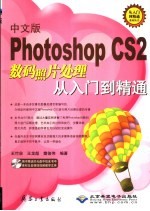
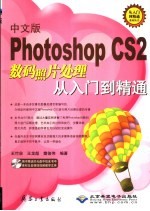
中文版Photoshop CS2数码照片处理从入门到精通PDF电子书下载
- 电子书积分:12 积分如何计算积分?
- 作 者:王竹泉,王龙彪,樊俊伟编著
- 出 版 社:北京:兵器工业出版社;北京希望电子出版社
- 出版年份:2006
- ISBN:7801727037
- 页数:327 页
第一部分 数码照片处理及Photoshop CS2初探 1
第1章 数码照片处理基础 2
1.1 数码照片处理的基础知识 2
1.2 关于Adobe Photoshop CS2 5
1.3 Adobe Photoshop CS2的运行和退出 6
1.4 Adobe Photoshop CS2的操作界面 7
1.5 Adobe Photoshop CS2的工具箱 8
1.6 Adobe Photoshop CS2的主要调板概览 9
1.7 Adobe Photoshop CS2中常用的基本概念 15
1.8 本章小结 17
第2章 获取和浏览数码照片图像 18
2.1 利用扫描仪获取照片图像 18
2.2 获取数码相机中的数码照片 21
2.3 浏览存储在计算机中的数码照片 22
2.4 本章小结 26
第二部分 数码照片的简单编辑 27
第3章 实例01/02 改变照片图像大小 28
3.1 实例01 使用【图像大小】命令改变照片图像的大小 28
3.2 实例02 使用【缩放】命令改变图像大小 31
3.3 本章小结 35
第4章 实例03/04/05 裁剪照片图像 36
4.1 实例03 使用【裁剪工具】裁剪照片图像 36
4.2 实例04 使用【裁剪】命令裁剪图像 38
4.3 实例05 使用【裁切】命令裁切照片图像 41
4.4 本章小节 43
第5章 实例06/07/08 调整照片图像的角度 44
5.1 实例06 使用【度量工具】和【任意角度】命令旋转照片图像 44
5.2 实例07 使用【旋转】命令调整照片图像的角度 48
5.3 实例08 使用【旋转画布】的方法校正倒立的照片图像 51
5.4 本章小结 53
第6章 实例09/10 翻转照片图像的方向 54
6.1 实例09 使用【旋转画布】的方法翻转照片图像 54
6.2 实例10 建立镜像照片图像效果 56
6.3 本章小结 60
第三部分 数码照片的色调调整 61
第7章 实例11 快速自动调整照片图像的色调 62
7.1 打开照片图像文件 63
7.2 使用【自动对比度】命令调整照片图像的对比度 63
7.3 使用【自动色阶】命令调整照片图像的色调 64
7.4 使用【自动颜色】命令调整照片图像的颜色 64
7.5 保存图像文件 65
7.6 本章小结 65
第8章 实例12 改变照片图像的亮度和对比度 66
8.1 打开照片图像文件 67
8.2 调整照片图像的亮度和对比度 67
8.3 保存图像文件 68
8.4 本章小结 68
第9章 实例13 提高照片图像的色彩饱和度 69
9.1 打开照片图像文件 70
9.2 改变照片图像的色彩饱和度 70
9.3 保存图像文件 71
9.4 本章小结 71
第10章 实例14 修复曝光不足的照片图像(一) 72
10.1 打开照片图像文件 73
10.2 查看和调整照片图像色阶 74
10.3 调整图像的亮度和对比度 75
10.4 调整图像的饱和度 75
10.5 保存图像文件 76
10.6 本章小结 76
第11章 实例15 修复曝光不足的照片图像(二) 77
11.1 打开照片图像文件 78
11.2 使用【阴影/高光】命令修复照片图像 78
11.3 保存图像文件 79
11.4 本章小结 79
第12章 实例16 修复曝光过度的照片图像(一) 80
12.1 打开照片图像文件 81
12.2 复制背景图层副本 82
12.3 改变图层的混合模式和向下合并图层 82
12.4 调整照片图像的饱和度 84
12.5 调整照片图像的亮度和对比度 85
12.6 保存图像文件 86
12.7 本章小结 86
第13章 实例17 修复曝光过度的照片图像(二) 87
13.1 打开照片图像文件 88
13.2 使用【阴影/高光】命令修复照片图像 88
13.3 使用【自动颜色】命令调整照片图像的颜色 89
13.4 调整照片图像的饱和度 89
13.5 保存图像文件 90
13.6 本章小结 90
第14章 实例18 修复逆光的照片图像(一) 91
14.1 打开照片图像文件 93
14.2 复制【背景】图层副本 93
14.3 去除【背景副本】图层图像的颜色 93
14.4 把【背景副本】图层图像转换为高对比度黑白图像 94
14.5 给【背景副本】图层图像应用【高斯模糊】滤镜 95
14.6 把通道作为选区载入 95
14.7 删除【背景副本】图层 96
14.8 调整选区中照片图像色阶 96
14.9 取消选区和调整图像的亮度和对比度 97
14.10 保存图像文件 97
14.11 本章小结 97
第15章 实例19 修复逆光的照片图像(二) 98
15.1 打开照片图像文件 99
15.2 使用【阴影/高光】命令修复照片图像 99
15.3 使用自动调整命令调整照片图像 100
15.4 保存图像文件 100
15.5 本章小结 100
第16章 实例20 调整照片图像的色彩平衡和色温 101
16.1 打开照片图像文件 102
16.2 使用【照片滤镜】调整照片图像 102
16.3 使用【色阶】调整照片图像 103
16.4 保存图像文件 104
16.5 本章小结 104
第17章 实例21 校正具有白色高亮点的偏色照片 105
17.1 打开照片图像文件 106
17.2 利用【直方图】查看照片图像的偏色信息 107
17.3 找出照片图像的最亮点和最暗点 107
17.4 使用【色阶】调整照片图像 109
17.5 使用【色彩平衡】进一步调整照片图像 111
17.6 调整照片图像的色相/饱和度 112
17.7 保存图像文件 113
17.8 本章小结 113
第18章 实例22 校正高亮点不是白色的偏色照片 114
18.1 打开照片图像文件 115
18.2 利用【直方图】查看照片图像的偏色信息 115
18.3 使用【色彩平衡】调整照片图像 115
18.4 使用【曲线】调整照片图像 116
18.5 保存图像文件 117
18.6 本章小结 117
第四部分 数码照片的修复与修饰 119
第19章 实例23 去除红眼(一) 120
19.1 打开照片图像文件 121
19.2 沿红眼区域绘制不规则选区 121
19.3 调整选区中图像的饱和度/明度和取消选区 122
19.4 保存图像文件 123
19.5 本章小结 123
第20章 实例24 去除红眼(二) 124
20.1 打开照片图像文件 125
20.2 使用【红眼工具】去除红眼 125
20.3 保存图像文件 126
20.4 本章小结 126
第21章 实例25 消除照片图像人物脸部的皱纹 127
21.1 打开照片图像文件 128
21.2 使用【修复画笔工具】去除人物脸部的皱纹 129
21.3 使用【污点修复画笔工具】进一步修饰 130
21.4 使用【模糊工具】进一步修饰 130
21.5 使用【减少杂色】滤镜进一步修饰 131
21.6 调整照片图像的对比度 133
21.7 改变人物的头发颜色 133
21.8 保存图像文件 134
21.9 本章小结 134
第22章 实例26 消除照片中多余的人物 135
22.1 打开照片图像文件 136
22.2 使用【修补工具】修饰图像 136
22.3 使用【污点修复画笔工具】修饰图像 138
22.4 保存图像文件 139
22.5 本章小结 139
第23章 实例27 去除人物身上的纹身痕迹或疤痕 140
23.1 打开照片图像文件 141
23.2 使用【污点修复画笔工具】去除脸部的痘痘 141
23.3 使用【修复画笔工具】去除肩膀上的纹身痕迹 142
23.4 保存图像文件 143
23.5 本章小结 143
第24章 实例28 修复闭眼照片图像 144
24.1 打开照片图像文件 145
24.2 拷贝和粘贴图像 146
24.3 调整【图层2】图层的图像大小 147
24.4 匹配选区内图像的颜色 148
24.5 使用【橡皮擦工具】擦除图像多余的部分 150
24.6 向下合并图层和保存图像文件 151
24.7 本章小结 151
第25章 实例29 修补破损的旧照片 152
25.1 打开照片图像文件 153
25.2 使用【修补工具】修复破损区域 154
25.3 使用【仿制图章工具】进一步修复照片图像 155
25.4 使用【修复画笔工具】进一步修复照片图像 156
25.5 修复人物眼睛部位的破损 157
25.6 去除照片图像中的颜色 158
25.7 保存图像文件 158
25.8 本章小结 158
第26章 实例30 更换照片图像的背景(一) 159
26.1 打开照片图像文件 161
26.2 把背景图层转换为普通图层 161
26.3 使用【魔棒工具】选择背景部分的图像 161
26.4 删除选区中的图像和取消选区 162
26.5 拷贝和粘贴图像 162
26.6 调整【图层1】图层图像的位置 163
26.7 适当地修饰人物的边缘 164
26.8 向下合并图层和保存图像文件 165
26.9 本章小结 165
第27章 实例31 更换照片图像的背景(二) 166
27.1 打开照片图像文件 168
27.2 拷贝和粘贴图像 168
27.3 沿照片图像中的人物轮廓涂抹出蒙版区域 169
27.4 获取照片图像中人物轮廓选区 169
27.5 添加图层蒙版 170
27.6 调整【图层1】图层的图像大小 170
27.7 向下合并图层和保存图像文件 171
27.8 本章小结 171
第28章 实例32 更换照片图像的背景(三) 172
28.1 打开照片图像文件 173
28.2 使用【抽出】滤镜功能去除照片图像的背景 174
28.3 拷贝和粘贴图像 177
28.4 移动【图层1】图像到合适的位置 178
28.5 使用【色阶】调整功能调整【图层1】图像 179
28.6 向下合并图层和保存图像文件 179
28.7 本章小结 179
第五部分 数码照片的艺术效果 181
第29章 实例33 把彩色照片制作成单色调仿古照片 182
29.1 打开照片图像文件和去除颜色 183
29.2 使用【变化】调整功能改变照片图像的色调 184
29.3 给照片图像应用【胶片颗粒】滤镜 185
29.4 保存图像文件 186
29.5 本章小结 186
第30章 实例34 制作仿水彩画效果的照片 187
30.1 打开照片图像文件 189
30.2 复制图层副本 189
30.3 给【背景副本】图层应用【炭精笔】滤镜 189
30.4 改变【背景副本】图层的混合模式 191
30.5 给【背景】图层图像应用【表面模糊】滤镜 191
30.6 拼合图像和保存图像文件 192
30.7 本章小结 192
第31章 实例35 制作仿木刻画效果的照片 193
31.1 打开照片图像文件 195
31.2 拷贝和粘贴照片图像 195
31.3 去除【图层1】图像的颜色 196
31.4 给【图层1】图层应用【USM锐化】滤镜 196
31.5 给【图层1】图层图像应用【浮雕效果】滤镜 197
31.6 再次给【图层1】图层应用【USM锐化】滤镜 198
31.7 改变【图层1】图层的混合模式 198
31.8 向下合并图层和保存图像文件 199
31.9 本章小结 199
第32章 实例36 制作仿油画效果的照片 200
32.1 打开照片图像文件 202
32.2 复制【背景】图层副本 202
32.3 给【背景副本】图层应用【干画笔】滤镜 202
32.4 改变【背景副本】图层的不透明度 203
32.5 复制【背景】图层副本 204
32.6 给【背景副本2】图层图像应用【高反差保留】滤镜 204
32.7 给【背景副本2】图层图像应用【绘画涂抹】滤镜 205
32.8 改变【背景副本2】图层的不透明度 206
32.9 合并所有图层和应用【锐化】、【纹理化】滤镜 206
32.10 保存图像文件 208
32.11 本章小结 208
第33章 实例37 制作发黄褪色效果的照片 209
33.1 打开照片图像文件 210
33.2 给照片图像应用【扩散亮光】滤镜 211
33.3 调整照片图像的色彩平衡 212
33.4 调整照片图像的色相/饱和度 213
33.5 保存图像文件 214
33.6 本章小结 214
第34章 实例38 给黑白照片上色(一) 215
34.1 打开照片图像文件 216
34.2 新建一个空白图层和设置图层混合模式 217
34.3 给图层填充线性渐变 217
34.4 合并图层和保存图像文件 220
34.5 本章小结 220
第35章 实例39 给黑白照片上色(二) 221
35.1 打开照片图像文件 222
35.2 使用【钢笔工具】绘制一组路径 222
35.3 使用【画笔工具】给照片图像上色 226
35.4 调整照片图像的色彩平衡 230
35.5 保存图像文件 231
35.6 本章小结 231
第六部分 数码照片的高级编辑 233
第36章 实例40 更换服饰的颜色 234
36.1 打开照片图像文件 235
36.2 用【多边形套索工具】绘制不规则选区 236
36.3 替换选区中图像的颜色 236
36.4 保存图像文件 239
36.5 本章小结 239
第37章 实例41 照片图像合成处理中的换脸术 240
37.1 打开照片图像文件 241
37.2 使用【套索工具】绘制一个不规则选区 242
37.3 拷贝和粘贴图像 242
37.4 移动图像的位置和旋转图像的角度 243
37.5 匹配图像的颜色 244
37.6 对人物脸部图像进行修饰 245
37.7 保存图像文件 247
37.8 本章小结 247
第38章 实例42 保留照片图像的局部色彩 248
38.1 打开照片图像文件 249
38.2 复制【背景】图层副本和去色 249
38.3 建立图层蒙版 250
38.4 合并图层和保存图像文件 251
38.5 本章小结 251
第39章 实例43 照片图像拼接术 252
39.1 打开照片图像文件 253
39.2 新建一个图像文件 254
39.3 拷贝和粘贴图像 255
39.4 调整图像的位置 256
39.5 裁剪图像 257
39.6 保存图像文件 258
39.7 本章小结 258
第40章 实例44 给照片图像增加动感镜头背景 259
40.1 打开照片图像文件 260
40.2 绘制一个不规则的选区 261
40.3 给选区中的图像应用【USM锐化】滤镜 261
40.4 反选并应用【动感模糊】滤镜 262
40.5 保存图像文件 263
40.6 本章小结 263
第41章 实例45 校正桶形失真的照片图像 264
41.1 打开照片图像文件 265
41.2 使用【镜头校正】滤镜校正图像 265
41.3 保存图像文件 267
41.4 本章小结 267
第42章 实例46 校正枕形失真的照片图像 268
42.1 打开照片图像文件 269
42.2 使用【镜头校正】滤镜校正图像 269
42.3 给图像应用【USM锐化】滤镜 270
42.4 保存图像文件 271
42.5 本章小结 271
第43章 实例47 去除照片图像中出现的紫边 272
43.1 打开照片图像文件 273
43.2 使用【色相/饱和度】去除紫边 274
43.3 保存图像文件 276
43.4 本章小结 276
第44章 实例48 消除照片图像出现的黑角 277
44.1 打开照片图像文件 278
44.2 使用【镜头校正】滤镜校正图像 279
44.3 保存图像文件 279
44.4 本章小结 279
第45章 实例49 校正边角失光的照片 280
45.1 打开照片图像文件 282
45.2 选择照片图像较为模糊的区域 282
45.3 给选择的照片图像应用【进一步锐化】滤镜 283
45.4 调整选区中照片图像的对比度 283
45.5 保存图像文件 284
45.6 本章小结 284
第七部分 数码照片的个性化 285
第46章 实例50 给照片图像增加艺术相框 286
46.1 打开照片图像文件 288
46.2 改变画布的大小 288
46.3 创建新图层 289
46.4 使用【自定形状工具】绘制相框路径 289
46.5 把路径形状作为选区载入 290
46.6 以白色填充选区中的图像 291
46.7 给选区中的图像应用【添加杂色】滤镜 291
46.8 给选区中的图像应用【浮雕效果】滤镜 292
46.9 给选区中的图像应用【光照效果】滤镜 292
46.10 调整选区中图像的颜色 294
46.11 给【图层1】图层应用预置的样式 294
46.12 合并图层和保存图像文件 296
46.13 本章小结 296
第47章 实例51 给照片图像增加木质相框 297
47.1 打开照片图像文件 299
47.2 复制背景副本图层 299
47.3 改变画布的大小 300
47.4 创建新图层 300
47.5 以白色填充【图层1】图层 301
47.6 给【图层1】图层图像应用【添加杂色】滤镜 301
47.7 给【图层1】图层图像应用【动感模糊】滤镜 302
47.8 调整【图层1】图层图像的颜色 303
47.9 给【图层1】图层图像应用【旋转扭曲】滤镜 303
47.10 给【图层1】图层图像应用【高斯模糊】滤镜 304
47.11 给【图层1】图层添加【斜面和浮雕】图层样式 304
47.12 添加图层蒙版和合并图层 306
47.13 保存图像文件 307
47.14 本章小结 307
第48章 实例52 利用预置动作给照片图像添加相框 308
48.1 打开照片图像文件 309
48.2 载入预置的【画框】动作组 310
48.3 使用【画框】动作组中的动作建立画框 310
48.4 合并图层和保存图像文件 311
48.5 本章小结 311
第49章 实例53 给口杯贴上照片图像 312
49.1 打开图像素材和照片图像文件 314
49.2 拷贝和粘贴图像 314
49.3 调整【图层1】图层的图像大小 315
49.4 使图像产生变形效果 316
49.5 改变【图层1】图层的混合模式 317
49.6 添加图层蒙版 318
49.7 合并图层和保存图像文件 319
49.8 本章小结 319
第50章 实例54 给室内效果图增加照片图像 320
50.1 打开图像素材和照片图像文件 321
50.2 拷贝图像和新建一个空白图层 322
50.3 使用【消失点】功能建立透视图像 322
50.4 合并图层和保存图像文件 326
50.5 本章小结 327
- 《HTML5从入门到精通 第3版》(中国)明日科技 2019
- 《AutoCAD 2018自学视频教程 标准版 中文版》CAD/CAM/CAE技术联盟 2019
- 《知青老照片 上海知青在黑龙江》马琳,刘宏海主编 2018
- 《争霸联考 2 头像照片》胡林,肖杰 2018
- 《AutoCAD机械设计实例精解 2019中文版》北京兆迪科技有限公司编著 2019
- 《复分析 英文版》(中国)李娜,马立新 2019
- 《生物化学 本科临床 英文版》张晓伟 2018
- 《Dreamweaver CC 2018标准实例教程 中文版》杨雪静,胡仁喜编著 2019
- 《新手养花从入门到精通》徐帮学编 2019
- 《Flash CC动画制作实用教程 中文版》麓山文化 2019
- 《市政工程基础》杨岚编著 2009
- 《家畜百宝 猪、牛、羊、鸡的综合利用》山西省商业厅组织技术处编著 1959
- 《《道德经》200句》崇贤书院编著 2018
- 《高级英语阅读与听说教程》刘秀梅编著 2019
- 《计算机网络与通信基础》谢雨飞,田启川编著 2019
- 《思维导图 超好用英语单词书》(中国)王若琳 2019
- 《看图自学吉他弹唱教程》陈飞编著 2019
- 《法语词汇认知联想记忆法》刘莲编著 2020
- 《培智学校义务教育实验教科书教师教学用书 生活适应 二年级 上》人民教育出版社,课程教材研究所,特殊教育课程教材研究中心编著 2019
- 《国家社科基金项目申报规范 技巧与案例 第3版 2020》文传浩,夏宇编著 2019
- 《指向核心素养 北京十一学校名师教学设计 英语 七年级 上 配人教版》周志英总主编 2019
- 《北京生态环境保护》《北京环境保护丛书》编委会编著 2018
- 《指向核心素养 北京十一学校名师教学设计 英语 九年级 上 配人教版》周志英总主编 2019
- 《高等院校旅游专业系列教材 旅游企业岗位培训系列教材 新编北京导游英语》杨昆,鄢莉,谭明华 2019
- 《中国十大出版家》王震,贺越明著 1991
- 《近代民营出版机构的英语函授教育 以“商务、中华、开明”函授学校为个案 1915年-1946年版》丁伟 2017
- 《新工业时代 世界级工业家张毓强和他的“新石头记”》秦朔 2019
- 《智能制造高技能人才培养规划丛书 ABB工业机器人虚拟仿真教程》(中国)工控帮教研组 2019
- 《陶瓷工业节能减排技术丛书 陶瓷工业节能减排与污染综合治理》罗民华著 2017
- 《全国职业院校工业机器人技术专业规划教材 工业机器人现场编程》(中国)项万明 2019
